
最近話題のAIアバター、気になっている方も多いのではないでしょうか?
「でも、作るのって難しそう…」「とりあえず無料で試してみたい」と思っている方に朗報です!
実は、Canvaの無料版でも、カンタンにAIアバター動画が作れるんです!
今回は、実際に私がCanvaを使ってAIアバターを作ってみた様子を、わかりやすくご紹介します。
初心者でも迷わずできる手順をまとめたので、ぜひ参考にしてみてください♪
完成した動画はこちら!凄く自然ですよね!?
まずはcanvaにログインし基本設定
canvaで動画を作る設定をします。
- 作成
- 動画
- YouTube動画(横)
動画を作る設定ができました。
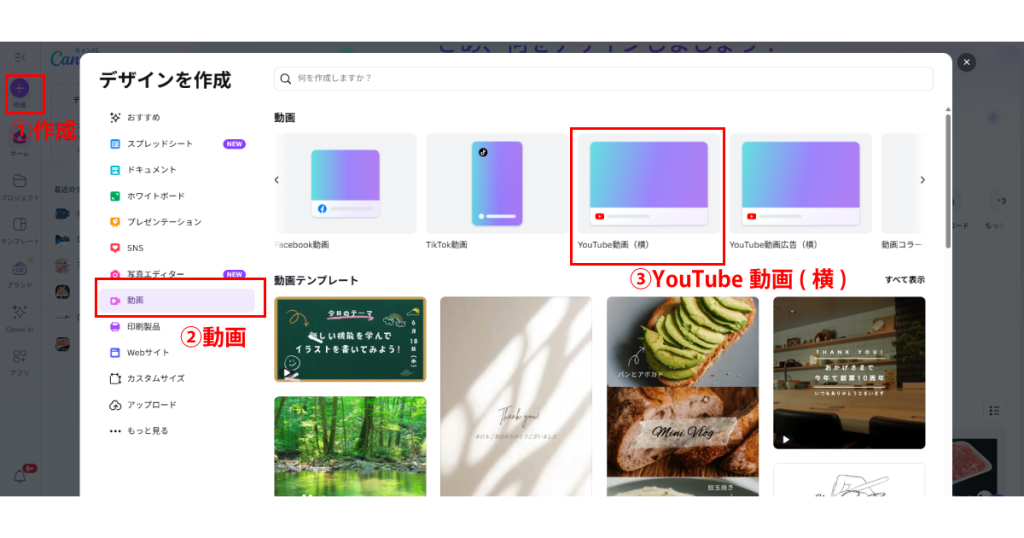
アバターを作るアプリのアカウントをつくります
アバターをつくるアプリを選び、そのアプリのアカウントを作成します。
- アプリを選択
- 今回は「D-ID」で検索しました。(他にも何個か違うアプリがあります)
- 「D-ID AI Avater」を選択
- サイドバーをしたのでスクロールして「サインインして生成」をクリック
- Googleアカウントやメールアドレスでアカウントを作成
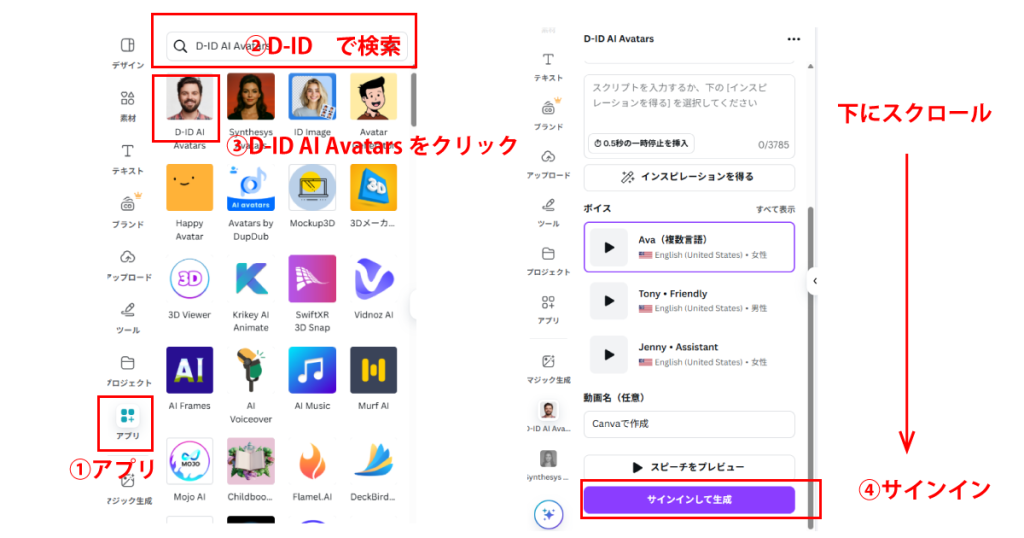
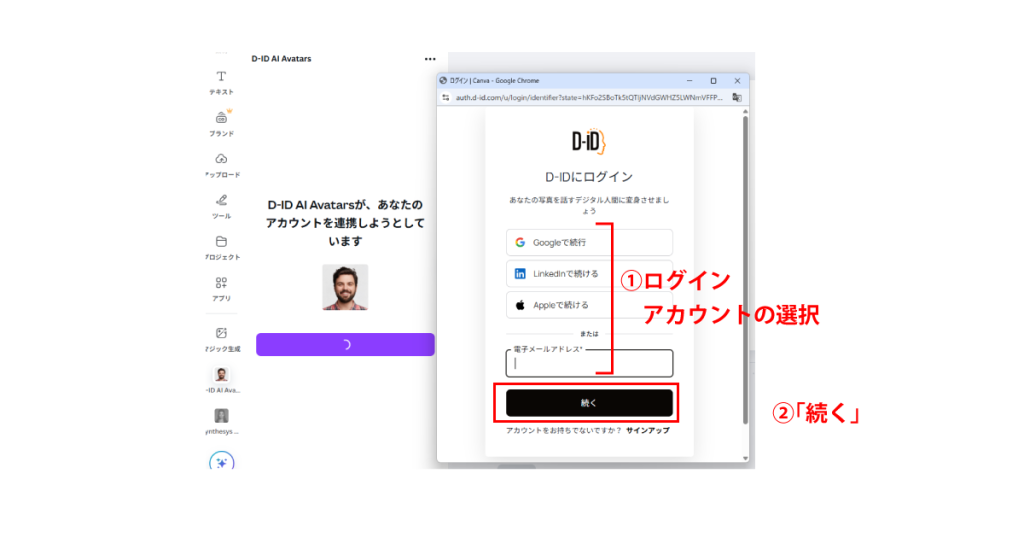
さて、ここからアバターを作りましょう
いよいよアバターを作ります。
- アバターをすべて表示させ、好みのアバターを選択します。
(アジア人の選択肢が少ない印象です。もしくは写真をアップロードできます) - 今回はジャケットを着た金髪の女性をえらんでみました。
- ChatGPT(無料版)で作ったセリフをテキストで挿入
- ボイスを選んで「アバターを生成」
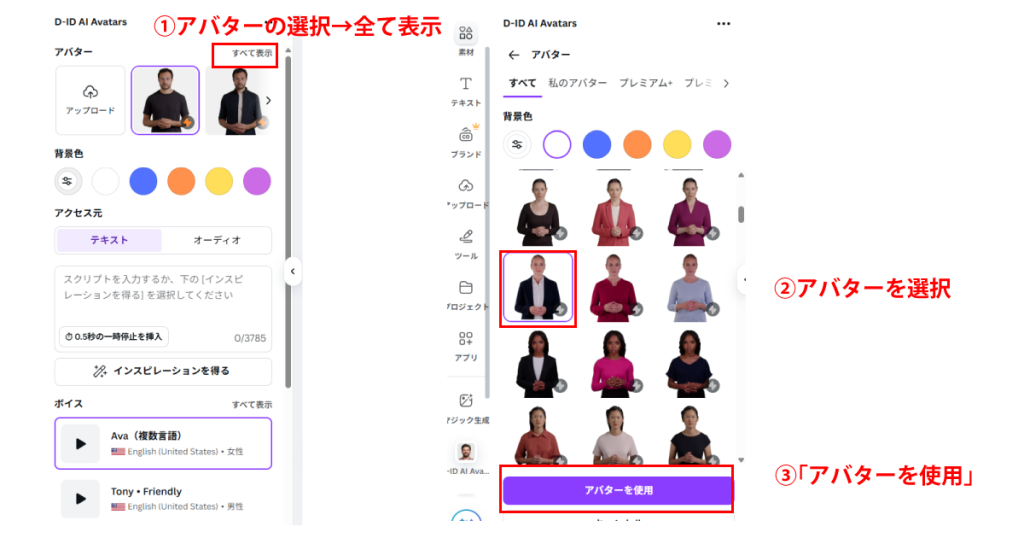
しゃべってほしいセリフをテキストで入力します。
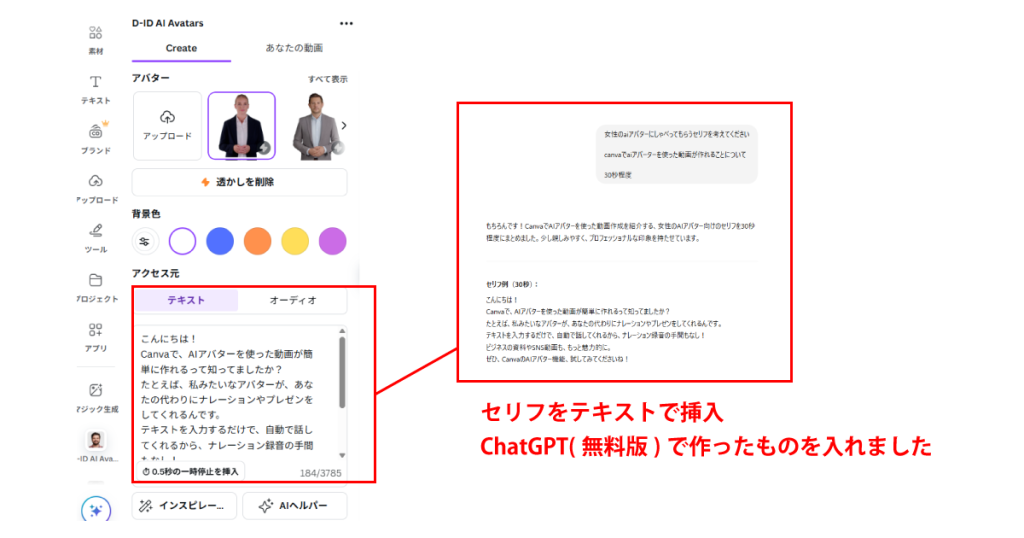
ボイス(音声)を選びます
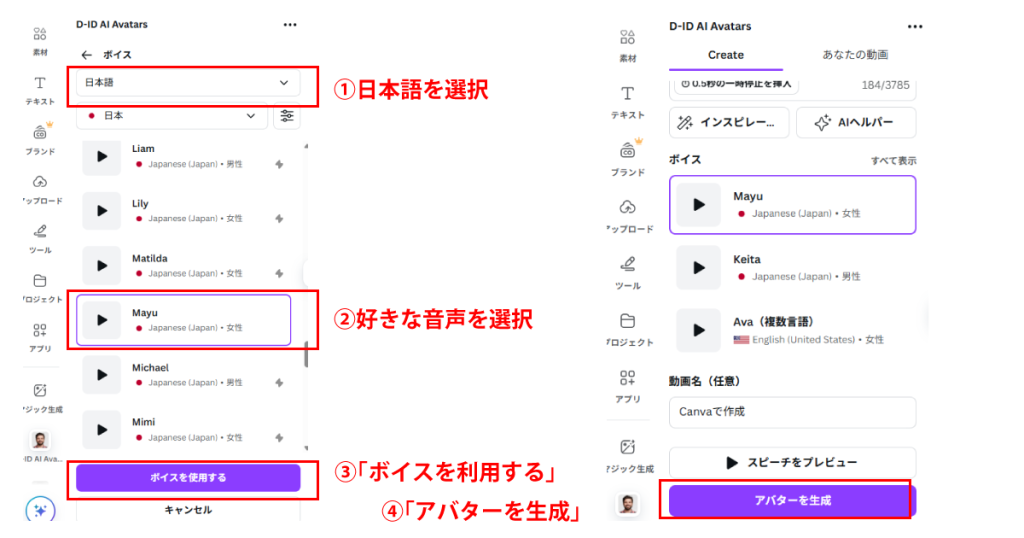
完成したアバターを再度ご覧ください
第一印象は「すごーい!!!」
想像していたより、滑らかに動いてしゃべっていると思いませんか?
短時間で、かつ無料の範囲でこれだけのAIアバターが作れるんですね。
canvaを使うことで、この動画に字幕を付けたり、編集したり背景を付けたりすることが簡単にできると思います。
補足
無料の範囲なので…
- 無料の範囲なので作れる回数の制限があります(有料でも制限がありますが、はるかに多いです)
- 動画の背景にアプリのロゴマークがでます。
- 背景の透過ができません
作ってみた感想
今回、初めてAIアバターを作ってみて、思ったより簡単だったことに感動しました。無料の範囲でもこれだけのクオリティは素晴らしいと思います。
ただ、全世界に公開したり(笑)、仕事で使うには有料にしないと正直使えません。でも有料にする前に、試しにやってみたいという方には、ぜひチャレンジしてほしいです!
カテゴリー:技術ブログ





